Bazı oyuncular oyun oynarken PS5’lerinde CE-108255-1 hatasını bildiriyor. Aynı hatadan etkileniyorsanız, bu makale düzeltmenize yardımcı olabilir. Bu hataya genellikle “Bu oyun veya uygulamada bir sorun oluştu” şeklinde bir mesaj eşlik eder. ve oyun oynamak için konsolunuzun keyfini çıkarmanızı engelleyebilir.
Bu hatayı neden aldığınıza ve en iyi nasıl çözebileceğinize dair bir açıklamamız var.
PlayStation 5’inizde CE-108255-1 hata kodunu aldığınızda ne olur?
CE-108255-1 hata koduyla karşılaşan PS5 kullanıcıları, oyunlarının her zaman yüklenmediğini veya çökmediğini görebilir. Bazıları bu hata kodunu yalnızca tek bir oyunda yaşarken, bazıları bunu tüm oyunlarında tutarlı bir şekilde bulabilir. Diğerleri, Sony Interactive Entertainment PlayStation Network’e erişmeye çalışırken hata alabilir
Bazı durumlarda donanım onarımı veya değişimi için Sony’nin müdahalesini gerektiren ciddi bir sorundur.
PS5 hata kodu CE-108255-1 nedenleri
PlayStation 5’te CE-108255-1 hata kodunun nedenlerinin bir listesini belirledik.

Bozuk oyun dosyaları.
PlayStation 5’iniz CE-108255-1 hata kodunu yalnızca belirli bir oyunu oynarken gösteriyorsa ve oyunlarınızın geri kalanı iyi çalışıyorsa, sorunun nedeni bozuk oyun dosyaları veya kaydetmeler olabilir. Bu, bir oyun veya sistem güncellemesi tamamen yüklenmemişse zaman zaman olabilir.
Diğer zamanlarda sorun, oyunun kendisindeki benzersiz bir hatadan kaynaklanabilir.
Bozuk oyun diski.
Yalnızca oyun diski oynatırken CE-108255-1 hata kodunu alıyorsanız, sorunun nedeni diskin durumuna bağlı olabilir. Diski hızlıca kontrol edin ve kirli, çatlak veya çizik olup olmadığına bakın. Bunlardan herhangi biri, konsolunuz oyunu düzgün bir şekilde yüklemek için eksiksiz bilgi toplayamadığından oyunun çökmesine neden olabilir.
Bilinmeyen yazılım hatası.
Bazı PS5 sahipleri için, sistem yazılımındaki sorunlar nedeniyle CE-108255-1 hata kodu tetiklenebilir. PS5 hatalarıyla karşılaşma olasılığını azaltmak için yazılımı her zaman güncel tutun.
Donanım hatası.
Bazı talihsiz PS5 sahipleri için, PS5 hatası CE-108255-1’in ana nedeni, donanım arızası gibi ciddi bir şey olabilir. Hata tüm oyunlarda gösterilmeye devam ederse ve konsol bu nedenle normal çalışmayı durdurduysa, bunun olası nedeni kötü donanımdır.
PS5 CE-108255-1 hatası nasıl düzeltilir (“Bu oyun veya uygulamada bir sorun oluştu”)
CE-108255-1 hatası birkaç nedenden dolayı ortaya çıkabilir. Ne yapacağınız konusunda hiçbir fikriniz yoksa, aşağıda deneyebileceğiniz çözümleri öğrenin.
1 numaralı düzeltme: Oyunu güncelleyin.
Yalnızca bir oyun oynarken PS5 CE-108255-1 hatasıyla karşılaşırsanız yapmanız gereken ilk şey, oyunun en son sürümünü çalıştırdığından emin olmaktır. Bunu yapmak için yakın zamanda bir güncelleme yükleyip yüklemediğinizi kontrol edin.
Yeni oyunlar daha hatalı olma eğilimindedir, bu nedenle PlayStation 5’inizde aniden bu hatayı alırsanız, güncelleme işlemi hızlı bir düzeltme olabilir.
2 numaralı düzeltme: Yazılım güncellemelerini yükleyin.
Bir sorununuz olsun ya da olmasın, PlayStation 5’inizin sistem yazılımını tıpkı oyunlar gibi güncel tutmalısınız.
3 numaralı düzeltme: Oyunu silin ve yeniden yükleyin.
Hata kodunun bozuk olmasının ana nedeni kayıtlar veya oyun dosyaları ise, yapabileceğiniz ilk şey önceki kaydetme noktasını yüklemektir.
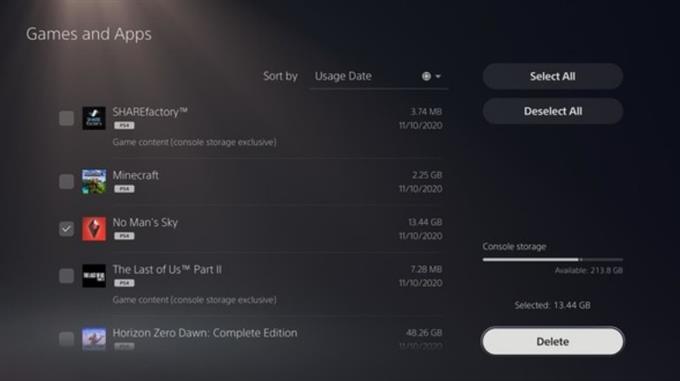
Bu işe yaramazsa, oyunun verilerini silmeyi deneyebilir ve temiz bir yükleme yapabilirsiniz.
Sorun yaşadığınız oyunu silmek için aşağıdaki adımları izleyin:
- PS5 Giriş ekranınızda şu adrese gidin: Ayarlar ekranınızın sağ üst köşesinde bulunan dişli çark simgesini seçerek.
- Seçiniz Depolama.
- Seçiniz Konsol depolama.
- Seçiniz Oyunlar ve Uygulamalar.
- Silmek istediğiniz oyunları seçin.
- Seçiniz Sil oyunu silmek için.
4 numaralı düzeltme: Oyun diskinin temiz olduğundan emin olun.
Hata yalnızca belirli bir oyun oynarken ortaya çıkıyorsa ve fiziksel bir kopyasına, yani bunun için bir oyun diskine sahipseniz, önce diskin temizlendiğinden emin olun. Disk yüzeyindeki çizikler, çatlaklar, kir veya parmak izi konsolun diski düzgün okumasını engelleyebilir.
5 numaralı düzeltme: Veritabanını yeniden oluştur.
PS5 yazılımınızla ilgili olası bir sorunu çözmenin yollarından biri, veritabanını yeniden oluşturma adı verilen bir işlemdir. Bunu yapmak için PS5’inizi açmanız gerekir. Güvenli mod.
PS5’inizi güvenli modda yeniden başlatmak için:
- Güç düğmesini üç saniye basılı tutarak konsolunuzu kapatın. Güç göstergesi kapanmadan önce birkaç dakika yanıp söner.
- Sistem kapandıktan sonra güç düğmesini tekrar basılı tutun. İkinci bip sesini duyduktan sonra bırakın – ilk bastığınızda bir bip sesi ve yedi saniye sonra başka bir bip sesi duyulur.
- Denetleyiciyi USB kablosuyla bağlayın ve denetleyicideki PS düğmesine basın.
6 numaralı düzeltme: PS5’inizi fabrika ayarlarına sıfırlayın.
Sistem yazılımıyla ilgili bir sorunu çözmenin başka bir yolu da PS5’in yazılım ayarlarını tamamen fabrika durumuna getirmektir. Bunu yapmak için PS5 fabrika ayarlarına sıfırlamanız gerekecek.
Konsolu fabrika ayarlarına sıfırladıktan sonra, herhangi bir oyun oynamadan önce en son yazılım güncellemesini yüklediğinizden emin olun.
7 numaralı düzeltme: Donanım değişimi için Sony ile iletişime geçin.
Sony, destek sitesinde CE-108255-1 hata kodunu onaylasa da, bazı PS5 sahipleri önerilen çözümlerin hiçbirinin gerçekten yardımcı olmadığını bildirdi. Bu sizin için de geçerliyse ve bu kılavuzda bahsettiğimiz düzeltmelerden hiçbiri çalışmıyorsa, PS5’inizin ölümcül bir donanım arızası geçirmiş olabileceğini varsayabilirsiniz.
Sorunu kalıcı olarak çözmek için, tamir edilebilmesi veya değiştirilebilmesi için Sony ile iletişime geçmeniz gerekir.
Diğer ilginç makaleler:
- PS5 CE-105799-1 Hatası Nasıl Onarılır | Sunucuya bağlanılamıyor
- COD Black Ops Soğuk Savaş Sesli Sohbet Sorunları Nasıl Giderilir | Ses yok
- Cyberpunk 2077 0xC000001D Hatası Nasıl Onarılır | Kolay Çözümler
- Xbox One Oyun Kumandası Ürün Yazılımı Nasıl Güncellenir | Kolay Adımlar
Daha fazla sorun giderme videosu ve öğretici için androidhow Youtube Kanalımızı ziyaret edin.
